文章目錄
- CSS復習
- 1. css三種引入方式
- 1.1 行內樣式
- 常用樣式:
- 1.2頁內樣式
- 常見選擇器:
- 1. 標記選擇器
- 2. id選擇器
- 3. 類選擇器(最常用)
- 4. 星號選擇器,頻率很低
- 5. 復合選擇器
- 6. 偽類選擇器:
- 7. 子元素偽類
- 1.3引入外部樣式表文件
- 盒模型 Box-Model
- 浮動
- 打破默認規則:
- 清除浮動:
- position 定位:
- 布局
- 圣杯布局
- 等分布局
CSS復習
前端三大件:無競品,極簡
html:框架結構
css:負責樣式修飾
js:行為交互,動畫效果
CSS:層疊樣式表 Cascade Style Sheet
1. css三種引入方式
1.1 行內樣式
寫在標記之中,使用style屬性
樣式之間無順序
常用樣式:
color:前景色 顏色:
1.1英文單詞
1.2RGB表示法
1.3.RGB表示法的16進制寫法。#ab00c3
1.4.簡寫的十六進制表示法 如果每兩位相同則可簡寫為一位#000font - weight:字重
font-size: 30px 字號
weight寬 400px
height高 400px
font-family 字體 如"宋體"
text-decoration,文字周圍各種線,比如underline下劃線
text-align: ;文本位置,如center居中
缺點:僅能修飾行內標記
px:像素 是邏輯像素 不同電腦1px不一定一樣大
物理像素:真實發光點一共多少個
邏輯像素:類似縮放,把幾個物理像素合成一個
1.2頁內樣式
選擇器。用來選擇修飾的目標元素
缺點:僅能修飾當前頁
常見選擇器:
1. 標記選擇器
h1{
}
就是選擇頁面中所有h1標記
2. id選擇器
<h1 id="ni">你</h1> 賦予一個id,
在style里:
#ni{background-color: blue;}
得到id為ni的標記被設置背景色為藍色
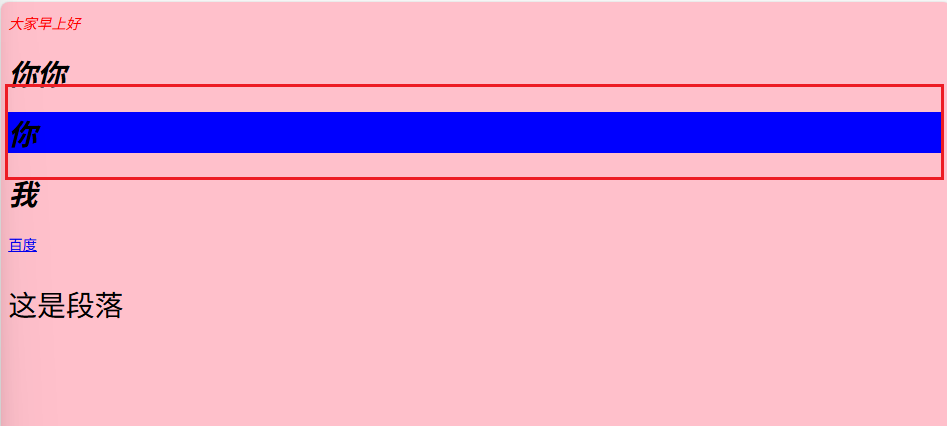
3. 類選擇器(最常用)
<h1 class="f32">你你</h1>
<p class="f32">這是段落</p>
class表示同一類
在style里寫
.f32{font-size: 32px;}
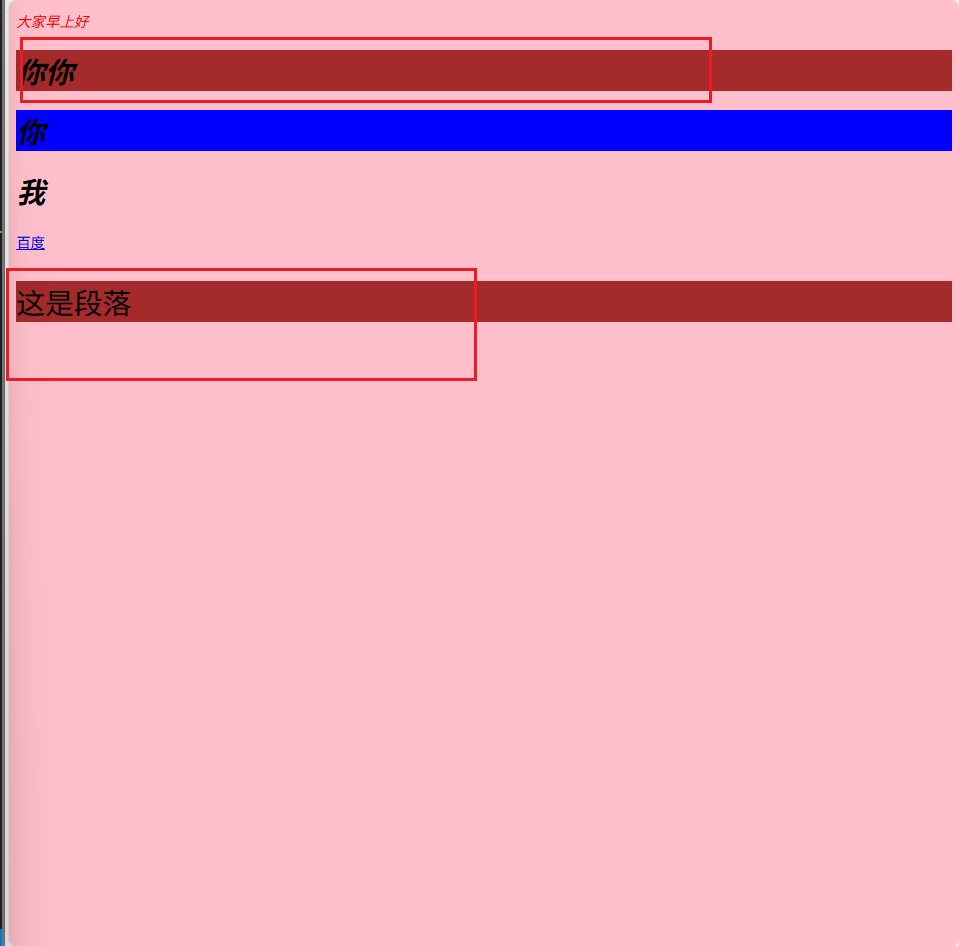
4. 星號選擇器,頻率很低
全局選中:
*{background-color: pink;}
5. 復合選擇器
高級選擇器,將基礎選擇器組合使用
- 子代選擇器 a>b 只能選擇直接子代,比如h1嵌套p,p嵌套a,則h1和p是子代關系,h1不能選擇a
2. 后代選擇器 a b,依照上例,h1可以嵌套a
3. 兄弟選擇器 a+b緊鄰弟或者 a~b 所有弟,注意:該選擇器修改的不包括a自己
4. 交集選擇器 ab 注意書寫不要讓瀏覽器產生歧義,修改的是b的屬性
5. 并集選擇器 a,b,修改的是a和b的屬性
6. 偽類選擇器:
1. 超鏈接偽類愛恨準則:hover對一切標記有效其他三個只對超鏈接有效::link 超鏈接默認狀態下:visited 訪問過后:active 激活態
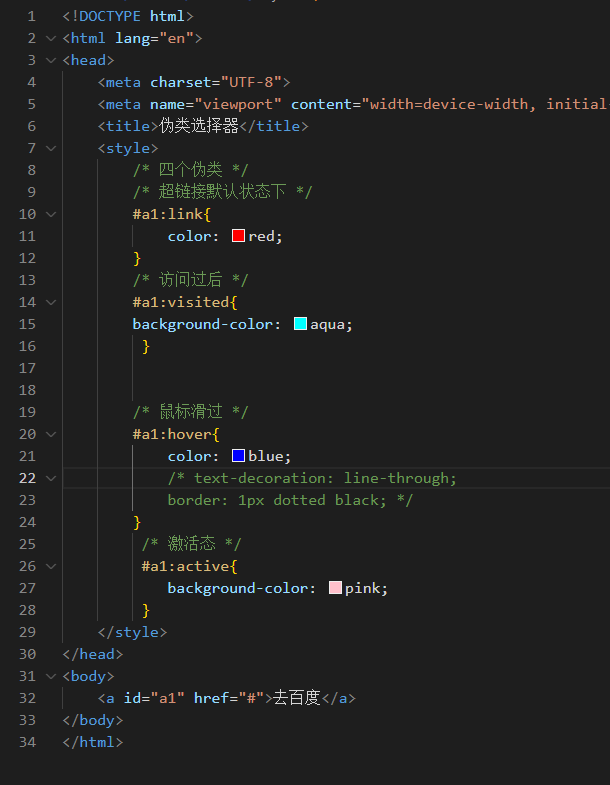
7. 子元素偽類
:first-child:last-childnth-child(3)/* 第一個兒子前加一個元素 */
ul::before{content: "A";}
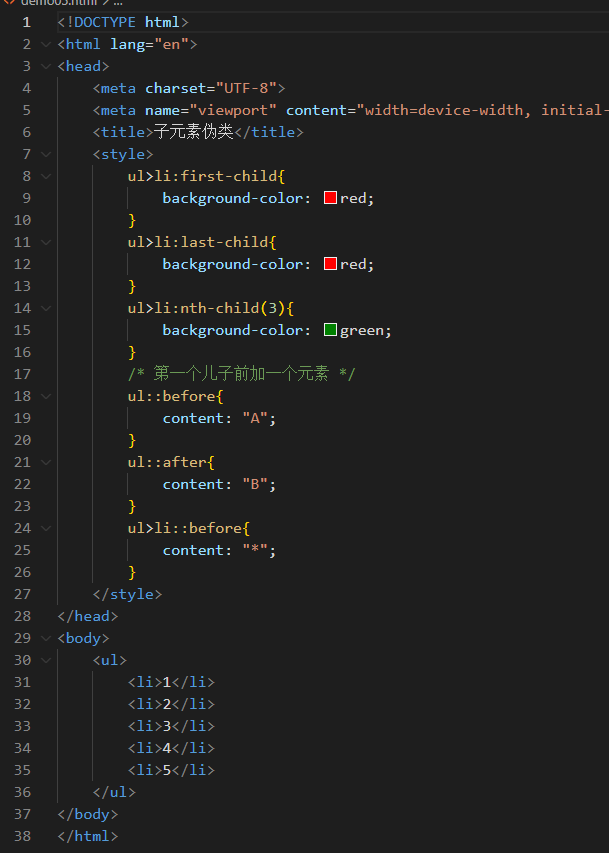
- 偽元素選擇器
1.3引入外部樣式表文件
目前企業開發最常用
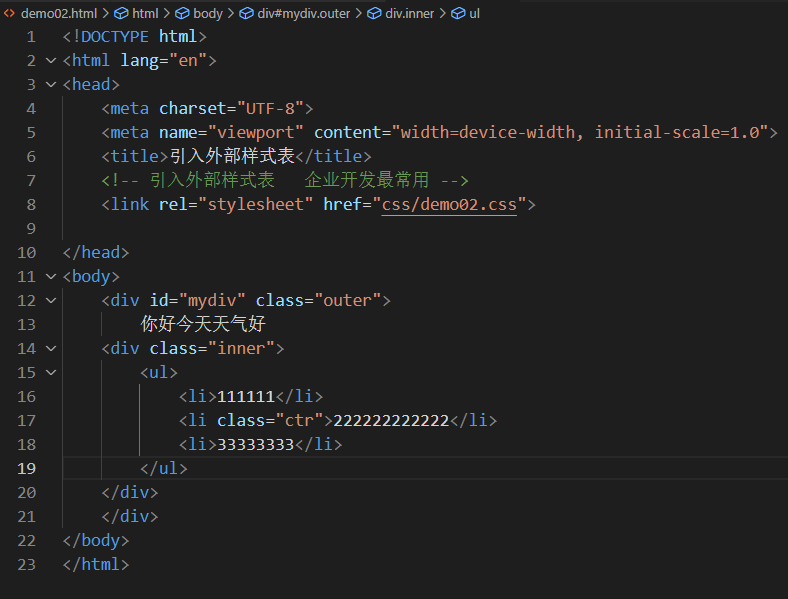
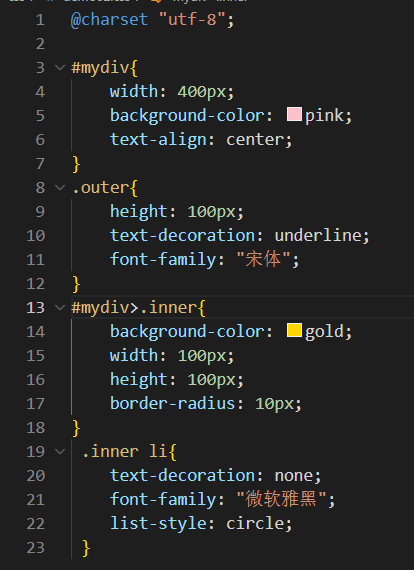
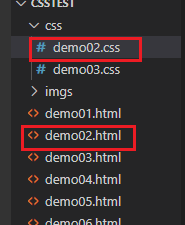
盒模型 Box-Model
在css中,將任意一個元素,都視作一個盒子。
margin 外邊距
padding 內邊距
border 邊框
<!DOCTYPE html>
<html lang="en">
<head><meta charset="UTF-8"><meta name="viewport" content="width=device-width, initial-scale=1.0"><title>盒模型</title><style>.outer{width: 400px;height: 200px;background-color: pink;border: 10px solid green;/* 外邊距 *//* margin: 30px; *//* 四個單獨寫,外邊距上下左右 */margin-left: 30px;margin-right: 30px;margin-top: 30px;margin-bottom: 30px;/*寫四個 順時針方向 上右下左 *//* margin: 10px 20px 30px 40px; *//* 寫三個 :上 左 右 *//* margin: 10px 20px 30px; *//* 寫兩個 上下 左右 *//* 內邊距 */padding: 20px;/* padding-left: 10px;padding-right: 20px;padding-top: 30px;padding-bottom: 40px; *//* 左邊框 *//* border-left: 10px solid green;/* 右邊框 *//* border-right: 20px dotted green; */ /* 邊框 */border: 30px solid green;border-width: 30px 30px 30px 30px;border-style: solid solid solid solid;border-color: green;}</style>
</head>
<body><div class="outer">1111</div>
</body>
</html>
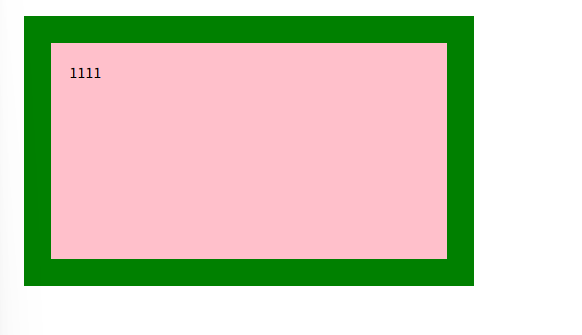
如何給塊元素添加背景圖片
background-image: url(./imgs/image.png);
<!DOCTYPE html>
<html lang="en">
<head><meta charset="UTF-8"><meta name="viewport" content="width=device-width, initial-scale=1.0"><title>背景圖片</title><style>.outer{width: 800px;height: 800px;background-color: pink; background-image: url(./imgs/image.png); /* 平鋪模式 *//* 不平鋪 */background-repeat:no-repeat ;/* 橫向平鋪 *//* background-repeat: repeat-x; *//* 縱向平鋪 *//* background-repeat: repeat-y; *//* 大小 寬 高 *//* 背景圖的尺寸 *//* background-size: 30px 30px; *//* background-size: auto 50px; *//* 縮放到背景圖片正好能被包含,確保整個背景圖片都顯示在元素背景中,圖片不會被裁剪,但這可能導致元素中留有空白區域。 *//* background-size: contain; *//* 縮放到正好覆蓋整個元素背景 *//* background-size: cover; *//* 控制位置 *//* background-position: 100px 100px; *//* background-position: center; *//* background-position: 10% center; *//* 或者 *//* background: pink url(./imgs/image.png) no-repeat center center / cover; */}</style>
</head>
<body><div class="outer"></div>
</body>
</html>
浮動
文檔流的默認規則
1。塊元素從下向上排列,獨占一行
2,行內元素從左右排列
打破默認規則:
1.浮動:float
<!DOCTYPE html>
<html lang="en">
<head><meta charset="UTF-8"><meta name="viewport" content="width=device-width, initial-scale=1.0"><title>浮動</title><style>.d1{width: 200px;height: 100px;background-color: pink;float: left;}.d2{width: 300px;height: 150px;background-color: green;float: left;}.d3{width: 400px;height: 200px;background-color: yellow;float: left;}/* 浮動順序和.d1,.d2聲明順序無關,和下面定義順序有關 */.d4{width: 40px;height: 30px;background-color: blueviolet;}.clear{clear: both;} </style></head>
<body><div class="d1"></div><div class="d2"></div><div class="d3"></div><div class="clear"></div><div class="d4"></div>
</body>
</html>
例子:
橫向菜單:
<!DOCTYPE html>
<html lang="en">
<head><meta charset="UTF-8"><meta name="viewport" content="width=device-width, initial-scale=1.0"><title>橫向菜單</title><style>.nav{list-style-type: none;margin: 0;padding: 0;}.nav>li{float: left;background-color: rgba(0, 0, 0, 0.5);padding: 8PX 5px;}.nav>li:hover{background-color:chocolate;}.nav>li>a{/* 下劃線 */text-decoration: none;/* text-decoration: dashed; */color: #fff;}/* .clear{clear: both;} *//* 利用偽元素清除浮動 */.nav::after{content: " ";display: inline-block;clear: both;width: 0;}</style>
</head>
<body><ul class="nav"><li><a href="#">首頁</a></li><li><a href="#">設備列表</a></li><li><a href="#">產品列表</a></li><li><a href="#">公司介紹</a></li><li><a href="#">關于我們</a></li><!-- <div class="clear"></div> --></ul>
</body>
</html>
清除浮動:
1.必須使用塊元素
2。必須在所有浮動元素的后面
3.必須和浮動元素是兄弟
display表示將元素顯示成什么格式
定位:打破默認文檔流的規則
position 定位:
1static:靜態定位
2.absolute絕對定位
3.relative:相對定位
4.fixed:固定定位
定位的參照物:
1.絕對定位:最近的祖先元素中,非static定義的元素。如果沒有,則以body為參照
2.相對定位:以其自身未偏移前的位置為參照物。
3.固定定位:以用戶的視區為參照
<!DOCTYPE html>
<html lang="en">
<head><meta charset="UTF-8"><meta name="viewport" content="width=device-width, initial-scale=1.0"><title>Document</title><style>.outer{width: 140px;height: 140px;background-color: pink;/* 絕對定位 */position: absolute;/* 只生效兩個,當不指定width和height的時候四個都生效 *//* top: 200px; *//* left: 100px; *//* right: 100px;bottom: 100px; */margin-top: 200px;margin-left:100px ;}.inner{width: 100px;height: 100px;background-color: gold;position: fixed;top: 20px;left:300px;}</style>
</head>
<body><div class="outer"><div class="inner"></div></div><p>段落</p><p>段落</p><p>段落</p><p>段落</p><p>段落</p><p>段落</p><p>段落</p><p>段落</p><p>段落</p><p>段落</p><p>段落</p><p>段落</p><p>段落</p><p>段落</p><p>段落</p><p>段落</p><p>段落</p><p>段落</p><p>段落</p><p>段落</p><p>段落</p><p>段落</p><p>段落</p><p>段落</p><p>段落</p><p>段落</p><p>段落</p><p>段落</p><p>段落</p><p>段落</p><p>段落</p><p>段落</p>
</body>
</html>
##################################################################
布局
一個html頁面的設計編寫過程,就是布局的過程。
圣杯布局
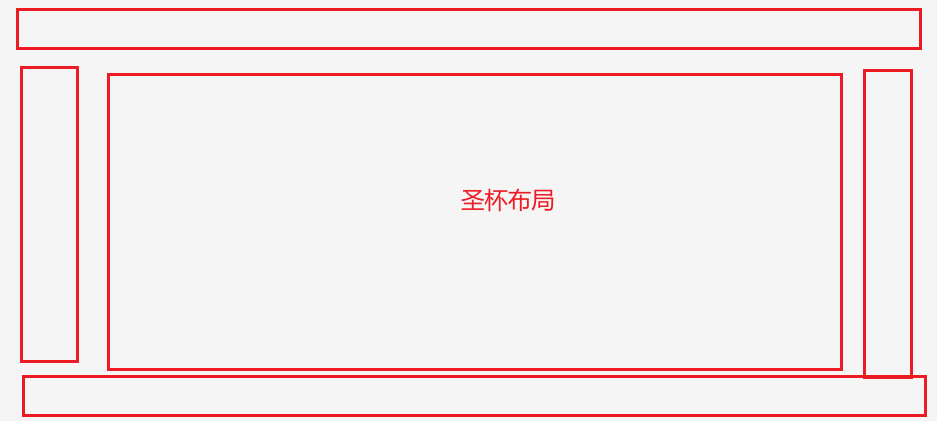
<!DOCTYPE html>
<html lang="en">
<head><meta charset="UTF-8"><meta name="viewport" content="width=device-width, initial-scale=1.0"><title>圣杯布局實現</title><style>html,body{height: 100%;/* background-color: pink; */margin: 0;}.layout{height: 100%; }.header{height: 300px;background-color: pink;}.center{height: calc(100% - 400px);background-color: aquamarine;}.footer{height: 100px;background-color: violet;}.center>div{float: left;}.center::after{content: " ";display: block;clear: both;width: 0;}.center>.left{width: 120px;height: 100%;background-color: aqua;}.center>.rgt{width: 200px;height: 100%;background-color: gold;}.center>.main{width: calc(100% - 320px);height: 100%;background-color: blueviolet;}</style>
</head>
<body><div class="layout"><div class="header"></div><div class="center"><div class="left"></div><div class="main"></div><div class="rgt"></div></div><div class="footer"></div></div>
</body>
</html>
等分布局
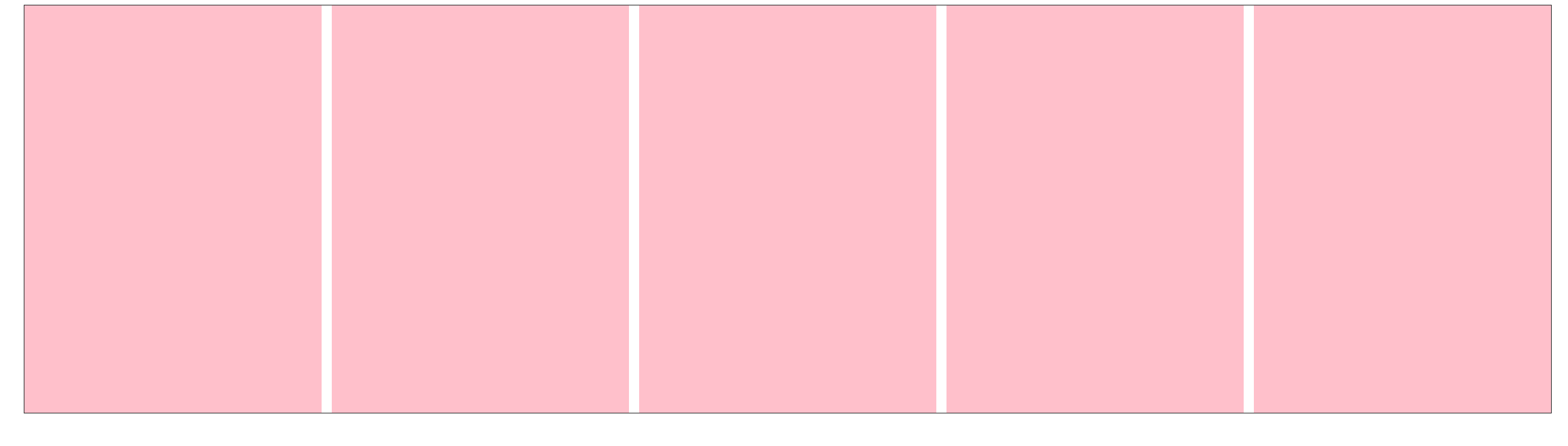
<!DOCTYPE html>
<html lang="en">
<head><meta charset="UTF-8"><meta name="viewport" content="width=device-width, initial-scale=1.0"><title>等分布局</title><style> .outer{width: 1500px;height: 400px;border: 1px solid #333;margin: 0 auto;}.outer>.item{float: left;background-color: pink;width: calc(20% - 8px);height: 100%;margin-right: 10px;}.outer>.item:last-child{margin-right: 0;}.outer::after{content: " ";display: block;clear: both;width: 0;}</style>
</head>
<body><div class="outer"> <div class="item"></div><div class="item"></div><div class="item"></div><div class="item"></div><div class="item"></div></div>
</body>
</html>
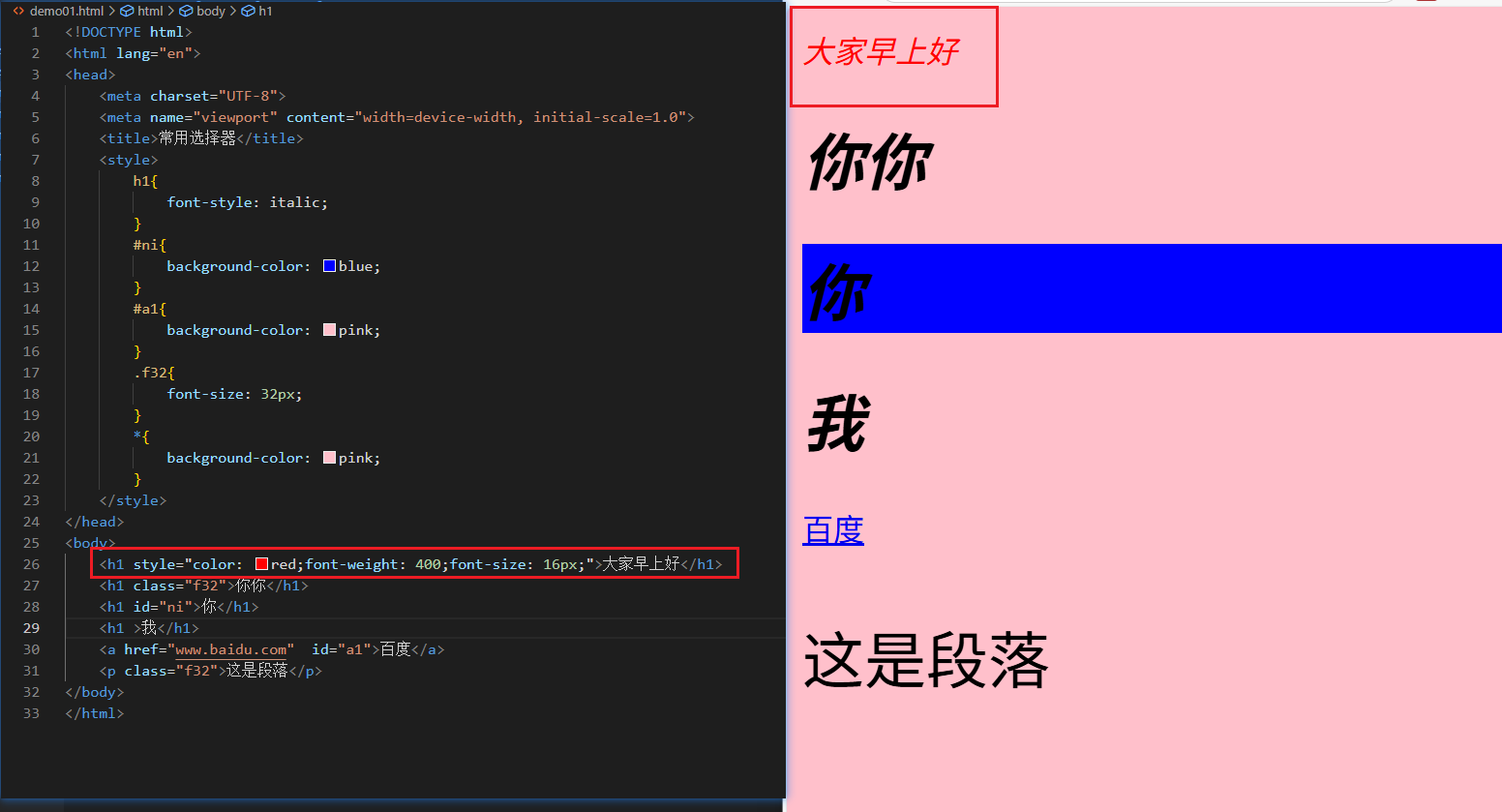
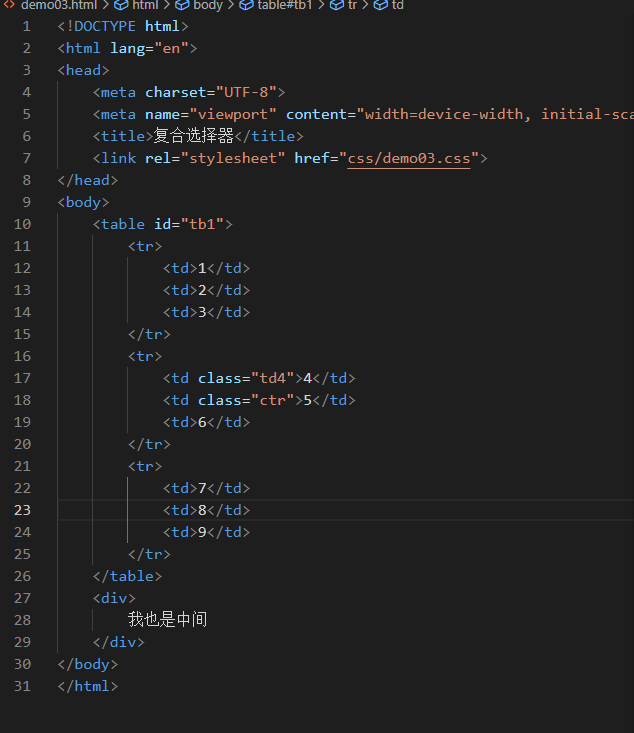
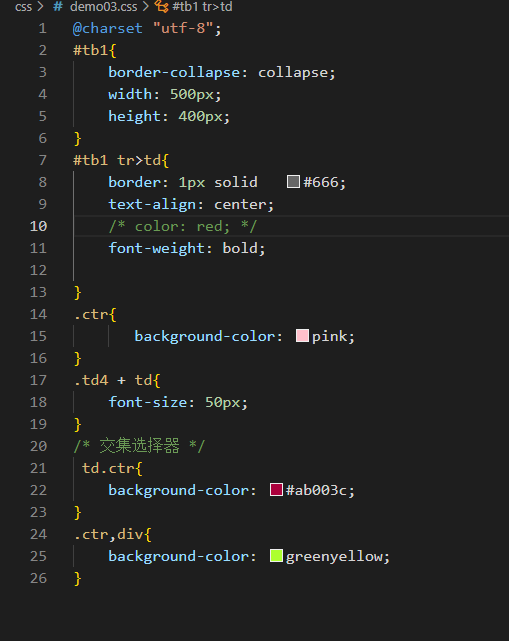
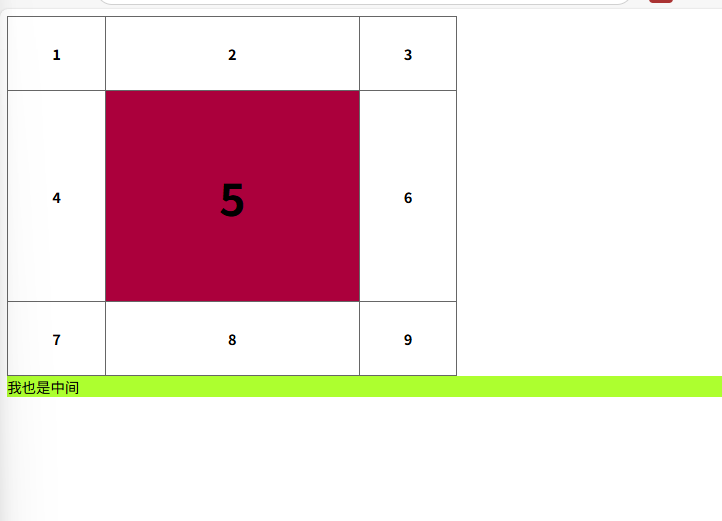



方案)

——系統菜單介紹)













